Excel Zahlen sortieren mit Buchstaben davor und - . Ich schicke Euch ein Beispiel der Tabelle im Anhang. Ist es möglich diese Tabelle richtig zu sortieren?
7 Antworten

Hallo du,
Normalerweise solltest du die Spalte markieren und unter Daten, Sortieren alles sortieren können.
Da du hier aber Zahlen und Text vermischst, solltest du zu alle erst einmal, alle Zellen als Text formatieren.
Da Excel und auch andere Tabellen Programme zwischen zahlen und Textsortierung unterscheiden, sollte man also wie gesagt alles auf eine Formatierung bringen.
Wenn du z.B. in LibreOffice Calc jetzt alles markierst, auf Suchen und ersetzen gehst und folgendes einstellst:
Markiere die Liste, gehe auf Suchen und Ersetzen, Suche: (.*) Ersetzen '1$
Aktiviere Auswahl und Reguläre Ausdrücke -> "Alles ersetzen"...
Dann gibst du als Suche ' ein und als Ersetzen nichts (also leer lassen)
Dann wieder auf "Alles ersetzen"
Jetzt gehst du auf Daten -> Sortieren Wählst als Sortierschlüssel 1 Spalte (Dann deine Spaltenbezeichnung A-Z....) und wählst Aufsteigend sortieren aus.
So, fertig, jetzt wird alles als Text Sortiert und die Liste stimmt!
Wenn du in Excel die Zellen als Text Formatierst und danach die Werte einträgst, kannst du die normalerweise auch einfach absteigend oder aufsteigend sortieren!
Liebe Grüße,
iMPerFekTioN

vielleicht mal Schritt für Schritt: (nur mal zum ausprobieren)
- Du kopierst Deine entsprechende Spalte und fügst sie in ein neues Tabellenblatt ein
- nun klickst Du im Register Daten auf Text in Spalte
- klicke im neuen Menü zuerst auf weiter und hier klickst auf Andere und gibst daneben einen Trennstrich ein Lösche das Häkchen bei Tabelle und gehe auf Fertig stellen
- Markiere die beiden neuen Spalten und Sortiere auf Basis der linken Spalte (wenn dies Deinem Wunsch entspricht
- Nun möchtest Du da die Zahl wie ursprünglich formatieren. Mache dies mit der Formel wie im Bild (natürlich angepasst) und ziehe sie über den gewünschten Bereich
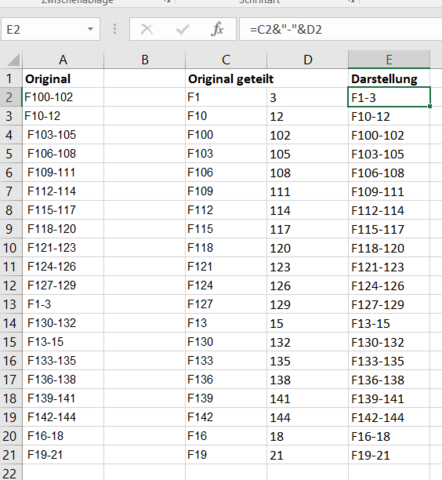

Was heißt denn richtig sortieren? Welche Rolle spielt der - ?
Soll die Zahl vor dem Bindestrich entscheidend sein oder die Zahlen ohne Bindestrich betrachtet werden? Je nach der Regel wäre es ein Unterschied ob
F12-34 oder F123-4 geschrieben wurde.
Aus meiner Sicht kannst Du es nur sinnvoll mit einer zusätzlichen Hilfsspalte sortieren. Wenn Du nur die Zahlen zwischen F und Bindestrich haben willst:
=TEIL((LINKS(A2;FINDEN("-";A2)-1));2;99)*1
das liefert aus F100-102 die 100. Die Hilfsspalte kannst Du wie normale Zahlen sortieren

Du kannst immer ausgeblendete Spalten anbringen, in die Du mit einer Excel-Funktion die Zellen so befüllst, dass sie richtig sortiert werden.
Du musst die Zellen mit "Text in Spalten" auseinander nehmen. Zur Not musst Du das 2x machen.

habe ich bereits probiert, das ist aber leider keine Hilfe. Es sortiert zwar dann richtig, aber der nutzen ist nicht gegeben. dennoch danke!


F100-102
F10-12
F103-105
F106-108
F109-111
F112-114
F115-117
F118-120
F121-123
F124-126
F127-129
F1-3
F130-132
F13-15
F133-135
F136-138
F139-141
F142-144
F16-18
F19-21
Unter "Daten"->"Text in Spalten" kannst Du feste Spaltenbreite oder ein Trennzeichen eingeben. Du benutzt beim ersten Mal feste Spaltenbreite, so dass Du das 'F' in der 1. und die Ziffern mit Bindestrich in der 2. Spalte hast. Dann nimmst Du Dir die 2. Spalte vor und gibst das Trennzeichen '-' an.
Leider gibt es einen Wermutstropfen. Selbst wenn man die Zellen, in die geschrieben wird, vor dem Extrahieren mit "Text" formatiert, wird die Standard-Einstellung genutzt, nach der aus kleinen Zahlen eine Datum-Einstellung (Tag+Monat) gemacht wird.
Das kannst Du vermeiden, wenn Du die Zellen voher bearbeitest (gibt es ganz sicher ein Funktion dafür), indem Du das '-'-Zeichen durch ein anderes Zeichen ersetzst.
Wenn Deine Liste wirklich so kurz ist, würde ich das per Hand machen. Wenn das nur ein Ausschnitt ist, musst Du in "Hilfe" nach einer geeigneten Formel suchen.
Wenn das nur ein Ausschnitt war, und evtl. nicht nur an der ersten Stelle ein Buchstabe ist, musst Du die Zeichen einzeln danach abfragen, ob sie numerisch sindund entsprechend trennen.